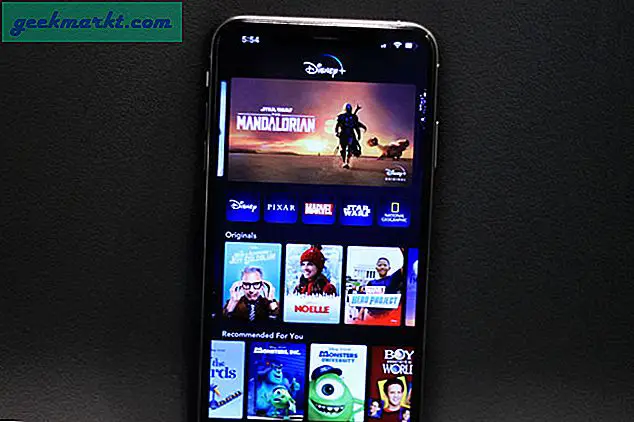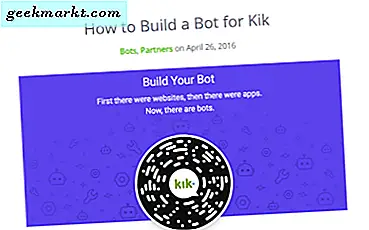आपके पृष्ठ के दाईं ओर स्थित फ़ायरफ़ॉक्स स्क्रॉलबार ऐसा कुछ नहीं है जिसे आप ब्राउज़र के विकल्पों के साथ अधिक अनुकूलित कर सकते हैं। हालांकि, कुछ ऐड-ऑन के साथ आप स्क्रॉलबार को बदल सकते हैं। न्यूस्क्रॉलबार, फिर भी एक और चिकना स्क्रॉलिंग और स्क्रॉल टू टॉप तीन ऐड-ऑन हैं जिन्हें आप फ़ायरफ़ॉक्स की स्क्रॉलबार को संशोधित कर सकते हैं।
न्यूस्क्रॉलबार के साथ फ़ायरफ़ॉक्स स्क्रॉलबार को कस्टमाइज़ करें
सबसे पहले, मोज़िला साइट पर एड-ऑन के पेज से फ़ायरफ़ॉक्स में न्यूस्क्रॉलबार जोड़ें। इस एक्सटेंशन के साथ आप ब्राउज़र में रंगीन स्क्रॉलबार जोड़ सकते हैं। ओपन मेनू, ऐड-ऑन पर क्लिक करें और नीचे सीधे विंडो खोलने के लिए NewScrollbars के बगल में विकल्प बटन दबाएं।
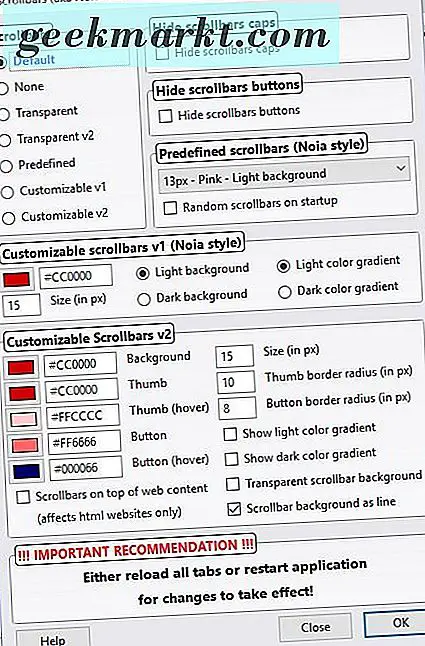
अब उस विंडो पर पूर्वनिर्धारित रेडियो बटन का चयन करें। फिर से चुनने के लिए स्क्रॉलबार रंग योजनाओं की एक सूची खोलने के लिए पूर्वनिर्धारित स्क्रॉलबार ड्रॉप-डाउन मेनू पर क्लिक करें। जैसा कि नीचे दिखाया गया है, स्क्रॉलबार में नई रंग योजना जोड़ने के लिए वहां से एक का चयन करें।
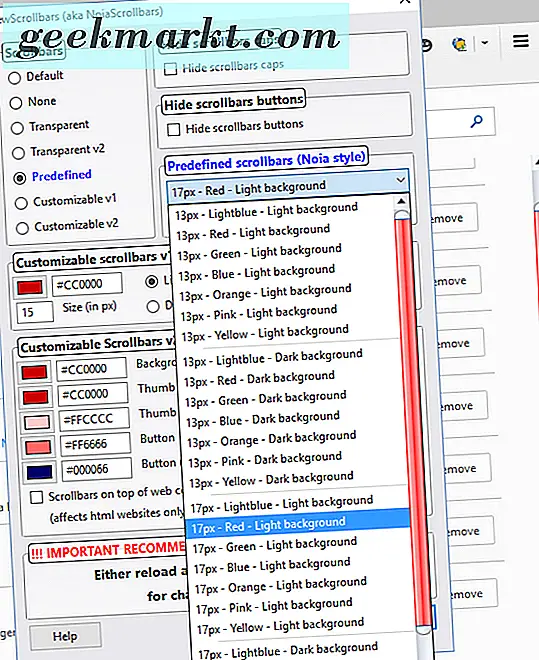
तो अब आपके पास एक अधिक गोलाकार स्लाइडर और रंगों के नए सेट के साथ एक स्क्रॉलबार है। इसे अनुकूलित करने का यह एक तेज़ तरीका है, लेकिन स्क्रॉलबार को और संशोधित करने के लिए कस्टमाइज करने योग्य v1 रेडियो बटन पर क्लिक करें। कस्टमाइज करने योग्य स्क्रॉलबार v1 (नोआ स्टाइल) बॉक्स में रंग पैलेट पर क्लिक करें। फिर आप स्लाइडर के लिए कई वैकल्पिक रंग चुन सकते हैं।
उस रंग पैलेट के ठीक नीचे एक टेक्स्ट बॉक्स है जिसमें आप स्क्रॉलबार की चौड़ाई समायोजित कर सकते हैं। बार की चौड़ाई समायोजित करने के लिए उस बॉक्स में एक मान दर्ज करें। उदाहरण के लिए, उच्च मान दर्ज करने से नीचे स्क्रैपशॉट में दिखाए गए स्क्रॉलबार चौड़ाई का विस्तार होगा।
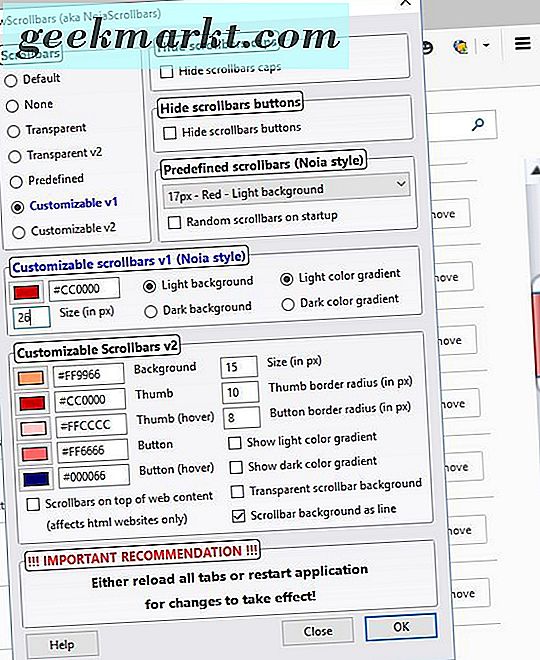
नोआ स्टाइल के बिना स्क्रॉलबार को कस्टमाइज़ करने के लिए, कस्टमाइज करने योग्य v2 विकल्प पर क्लिक करें। वह स्क्रॉलबार को सीधे नीचे स्क्रीनशॉट में से किसी एक पर स्विच करेगा। फिर आप कस्टमाइज करने योग्य स्क्रॉलबार v2 सेटिंग्स के साथ स्क्रॉलबार को और कस्टमाइज़ कर सकते हैं।

अनुकूलन स्क्रॉलबार v2 सेटिंग्स के तहत से चुनने के लिए रंग विकल्पों की एक विस्तृत विविधता है। उदाहरण के लिए, आप बटन रंग पैलेट बॉक्स पर क्लिक करके स्क्रॉलबार बटन के लिए वैकल्पिक रंग चुन सकते हैं। बार पृष्ठभूमि के लिए एक नया रंग चुनने के लिए पृष्ठभूमि रंग पैलेट बॉक्स पर क्लिक करें। थंब (होवर) और बटन (होवर) पैलेट भी हैं जिनके साथ आप स्क्रॉलबार स्लाइडर और बटन के रंगों को बदल सकते हैं जब कर्सर उनके ऊपर आच्छादित होता है।
स्लाइडर की सीमा को कस्टमाइज़ करने के लिए, थंब सीमा त्रिज्या टेक्स्ट बॉक्स में एक मान दर्ज करें। उदाहरण के लिए, उस बॉक्स में '1' दर्ज करना आपको स्क्वायर स्लाइडर देता है। हालांकि, अगर आप उस बॉक्स में '10' इनपुट करते हैं तो स्लाइडर अधिक गोलाकार सीमाओं के साथ।
लाइन के रूप में स्क्रॉलबार पृष्ठभूमि आपके लिए चुनने का एक और विकल्प है। जब आप सीधे स्नैपशॉट में दिखाए गए अनुसार इसे चुनते हैं तो स्क्रॉलबार पृष्ठभूमि में एक पंक्ति जोड़ती है। आप पृष्ठभूमि रंग पैलेट के साथ लाइन रंग समायोजित कर सकते हैं।

इसके अतिरिक्त, ऐड-ऑन में विकल्प हैं जो आप स्क्रॉलबार या उसके बटन को फ़ायरफ़ॉक्स से हटा सकते हैं। पूरी तरह से स्क्रॉलबार को हटाने के लिए कोई भी रेडियो बटन क्लिक करें। या आप इसके बजाय स्क्रॉलबार बटन को हटाने के लिए स्क्रॉलबार बटन छुपाएं चुन सकते हैं।
जब आप ऐड-ऑन के साथ स्क्रॉलबार को अनुकूलित करते हैं, तो विंडो के नीचे ठीक क्लिक करें। फिर परिवर्तनों को प्रभावी होने के लिए फ़ायरफ़ॉक्स को पुनरारंभ करें। आगे विस्तार विवरण के लिए, NewScrollbars विंडो के निचले बाएं भाग में सहायता बटन दबाएं।
स्क्रॉलबार को फ़ायरफ़ॉक्स विंडो के बाईं ओर ले जाएं
एक चीज जिसे आप न्यूस्क्रॉलबार के साथ नहीं कर सकते हैं, स्क्रॉलबार को ब्राउज़र विंडो के बाईं ओर ले जाया जाता है। हालांकि, इसके बारे में एक त्वरित: कॉन्फ़िगरेशन संपादन चाल करेगा। नीचे दिए गए पृष्ठ को खोलने के लिए फ़ायरफ़ॉक्स के पता बार में कॉन्फ़िगर करें: और फिर layout.scrollbar.side सेटिंग पर स्क्रॉल करें।

एंटर इंटेगर वैल्यू विंडो खोलने के लिए layout.scrollbar.side को डबल-क्लिक करें। फिर टेक्स्ट बॉक्स में मान '3' इनपुट करें, और विंडो को बंद करने के लिए ओके बटन दबाएं। जब आप फ़ायरफ़ॉक्स को पुनरारंभ करते हैं, तो आपको नीचे की खिड़की के बाईं ओर स्क्रॉलबार मिल जाएगा।
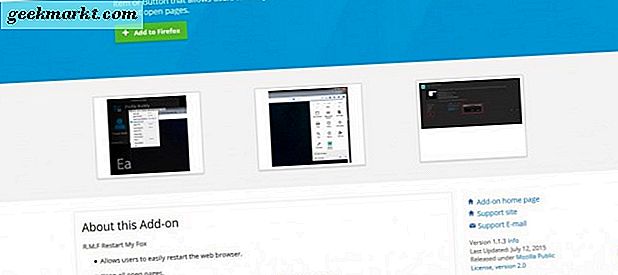
फ़ायरफ़ॉक्स के पेज स्क्रॉल स्पीड को अभी तक एक और चिकना स्क्रॉलिंग के साथ अनुकूलित करें
कुछ ऐड-ऑन हैं जिन्हें आप फ़ायरफ़ॉक्स स्क्रॉलबार की स्क्रॉलिंग गति को कस्टमाइज़ कर सकते हैं। उनमें से एक अभी तक एक और चिकना स्क्रॉलिंग है कि आप माउस व्हील और कीबोर्ड स्क्रॉलिंग दोनों को कॉन्फ़िगर कर सकते हैं। इसे एक फ़ायरफ़ॉक्स जोड़ने के लिए अपने मोज़िला पेज देखें। फिर नीचे सीधे विंडो खोलने के लिए एक और चिकना स्क्रॉलिंग एक्सटेंशन के बगल में ओपन मेनू बटन, ऐड-ऑन, एक्सटेंशन और विकल्प पर क्लिक करें।
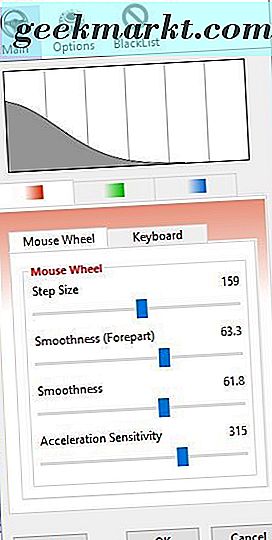
उस विंडो के मुख्य टैब में तीन रंग टैब (लाल, हरा और नीला) शामिल है जिसके साथ आप वैकल्पिक स्क्रॉलबार गति सेट कर सकते हैं। फिर आप फ़ायरफ़ॉक्स संदर्भ मेनू से उन स्क्रॉलबार प्रीसेट में से एक का चयन कर सकते हैं। सभी टैब में चरण आकार, चिकनाई (Forepart), चिकनाई और त्वरण संवेदनशीलता के लिए चार ड्रैग बार शामिल हैं।
माउस व्हील स्क्रॉल गति को समायोजित करने के लिए, उस टैब का चयन करें और फिर चरण आकार बार को दाएं या बाएं खींचें। वह बार है जिस पर स्क्रॉल की गति पर सबसे अधिक प्रभाव पड़ता है क्योंकि यह प्रत्येक स्क्रॉल चरण की दूरी को प्रभावी ढंग से बढ़ाता है या कम करता है। इस प्रकार, बार को खींचने से स्क्रॉलबार की पृष्ठ स्क्रॉल गति बढ़ जाती है।
चिकनीता बार वास्तव में पृष्ठ स्क्रॉल गति समायोजित नहीं करते हैं। उन सलाखों को खींचकर आगे स्क्रॉल चिकनीता बढ़ जाती है। हालांकि, त्वरण संवेदनशीलता बार दाईं ओर खींचते समय स्क्रॉलबार की गति को बढ़ाता है। जब आप जल्दी से माउस व्हील फ्लिक करते हैं तो यह प्रभावी ढंग से चरण आकार को बढ़ाता है।
कीबोर्ड टैब में बिल्कुल वही बार शामिल हैं। तो आप कुंजी के लिए स्क्रॉलिंग गति को कस्टमाइज़ कर सकते हैं। परिवर्तन तुरंत प्रभावी होते हैं, लेकिन नीचे दिए गए पृष्ठ पर राइट-क्लिक करके फ़ायरफ़ॉक्स संदर्भ मेनू से प्रीसेट रंग का चयन करना याद रखें।
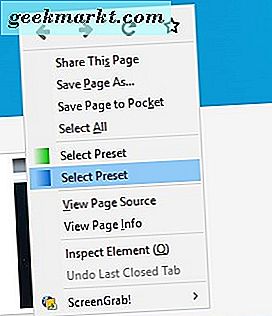
स्क्रॉलबार में शीर्ष बटन पर एक नया स्क्रॉल जोड़ें
फ़ायरफ़ॉक्स की स्क्रॉलबार में एक आसान नया बटन जोड़ने के लिए, इस पृष्ठ पर स्क्रॉल टू टॉप एक्सटेंशन देखें। यह स्क्रॉलबार में एक बटन जोड़ता है जिसे आप पृष्ठ के शीर्ष या निचले हिस्से में त्वरित रूप से कूदने के लिए दबा सकते हैं। जब आपने फ़ायरफ़ॉक्स पर शीर्ष पर स्क्रॉल जोड़ा है, तो ब्राउज़र में एक लंबा वेब पेज खोलें। जैसा कि नीचे दिखाया गया है, स्क्रॉलबार में इसके बगल में एक नया बटन शामिल होगा।
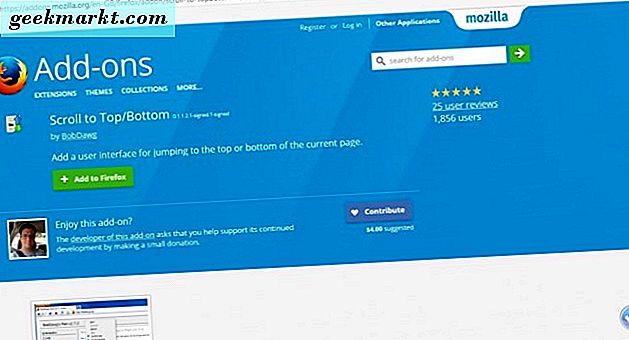
जब आप पृष्ठ के शीर्ष पर या उसके पास हों, तो आप उस बटन को सीधे नीचे के नीचे कूदने के लिए दबा सकते हैं। वैकल्पिक रूप से, पृष्ठ के निचले भाग तक नीचे स्क्रॉल करें और फिर उसे क्लिक करें। स्क्रॉलबार सीधे वापस शीर्ष पर कूद जाएगा।
कर्सर को बटन पर होवर करें और उसके बाद स्क्रॉल टू टॉप - सेटिंग्स टैब को खोलने के लिए कोग आइकन पर क्लिक करें। इसमें बटन के लिए वर्टिकल और क्षैतिज स्थान विकल्प शामिल हैं। उदाहरण के लिए, बटन को स्क्रॉलबार के शीर्ष पर ले जाने के लिए शीर्ष लंबवत स्थान विकल्प पर क्लिक करें।
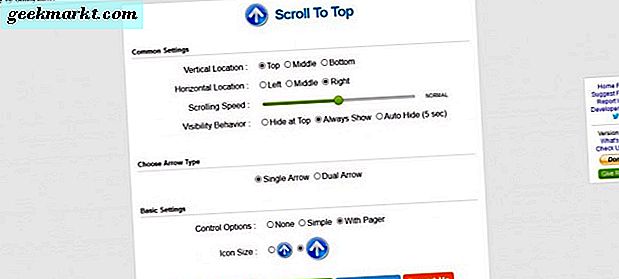
आप बटन तीरों को भी कस्टमाइज़ कर सकते हैं। इसमें डबल तीर बटन जोड़ने के लिए डुएल एरो का चयन करें। नीचे तीर बटन का विस्तार करने के लिए और सेटिंग्स दिखाएं दबाएं। फिर आप बटन के लिए विभिन्न तीर आइकन चुन सकते हैं।
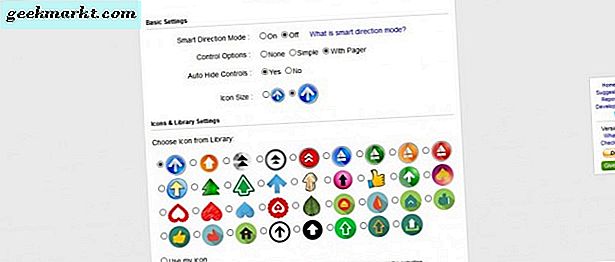
फ़ायरफ़ॉक्स स्क्रॉलबार को अनुकूलित करने के लिए वे कुछ बेहतरीन ऐड-ऑन हैं। उन लोगों के साथ आप स्क्रॉलबार की रंग योजना को पूरी तरह से संशोधित कर सकते हैं, इसकी चौड़ाई का विस्तार या कमी कर सकते हैं, स्लाइडर सीमाओं को कॉन्फ़िगर कर सकते हैं, पृष्ठ स्क्रॉल गति समायोजित कर सकते हैं और स्क्रॉलबार पर शीर्ष / नीचे बटन पर एक आसान कूद जोड़ सकते हैं।